Electron, Vite, Vue, TypeScript를 사용한 데스크톱 애플리케이션 개발 가이드. 프로젝트 설정, 개발 모드, 프로덕션 빌드 및 통합 방법을 단계별로 설명한다.
서론
현대적인 웹 기술을 사용하여 데스크톱 애플리케이션을 개발하는 것은 개발자들에게 많은 이점을 제공한다.
Electron, Vite, Vue, TypeScript를 사용하여 데스크톱 애플리케이션을 개발하는 방법에 대해 알아보자.
각 기술의 역할과 통합 방법을 단계별로 알아보기
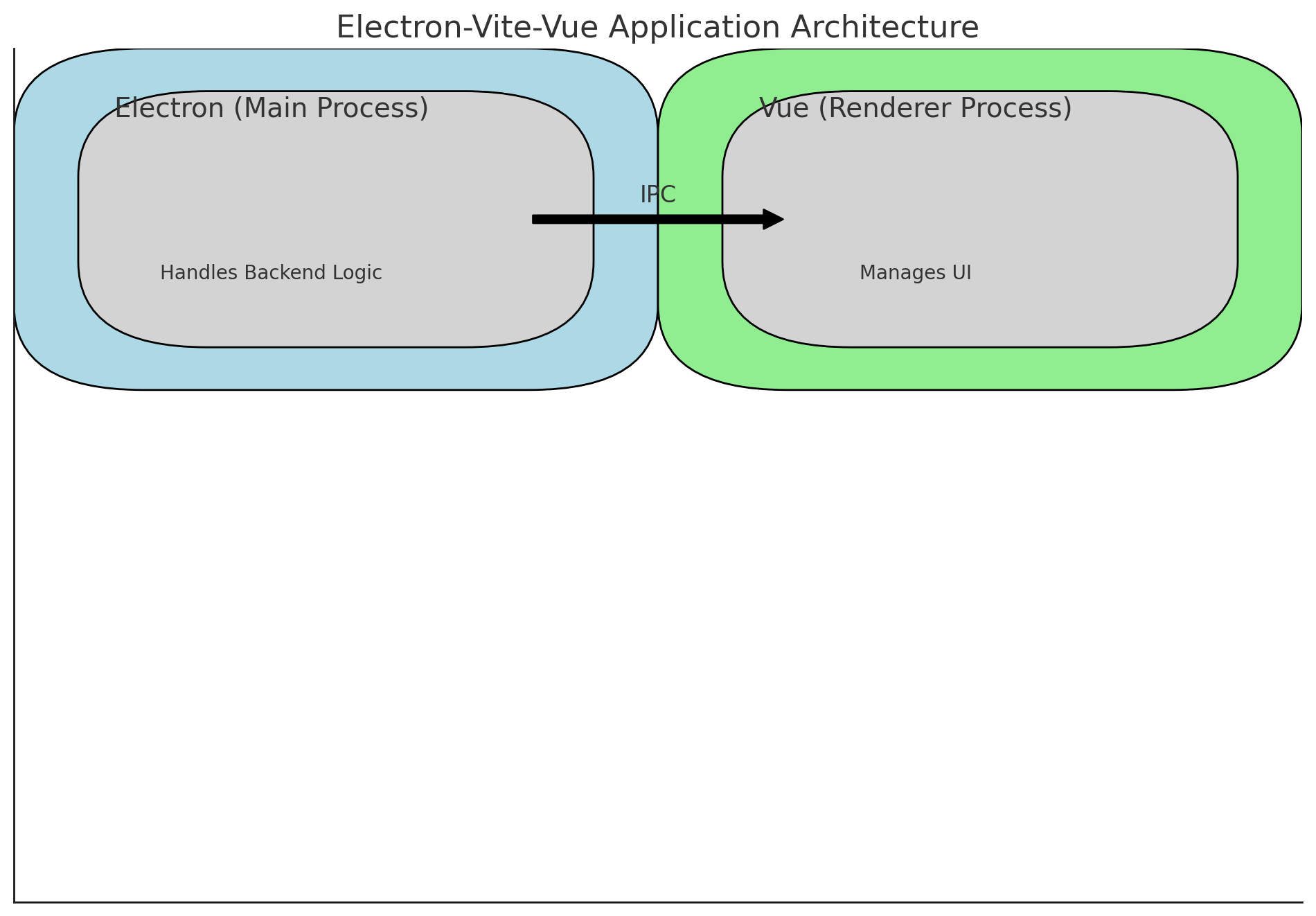
Electron이란 무엇인가?
Electron은 크로스 플랫폼 데스크톱 애플리케이션을 개발하기 위한 프레임워크이다. Chromium과 Node.js를 사용하여 웹 기술로 데스크톱 애플리케이션을 개발할 수 있다. Electron 애플리케이션은 메인 프로세스와 렌더러 프로세스로 나뉜다.
- Electron은 Chromium과 Node.js를 결합하여 크로스 플랫폼 데스크톱 애플리케이션을 개발할 수 있게 한다.
- 메인 프로세스: Node.js 환경에서 실행되며, 애플리케이션의 백엔드 로직과 창 관리 등을 처리한다.
- 렌더러 프로세스: Chromium 기반의 웹 페이지를 렌더링하여 사용자 인터페이스(UI)를 표시한다.
Vite와 Vue의 역할
- Vite: Vite는 현대적인 빌드 도구로, 빠른 개발 서버와 최적화된 빌드를 제공한다. Vue 프로젝트를 생성하고, 개발 모드에서 핫 모듈 교체(HMR)를 지원하여 실시간 업데이트를 가능하게 한다.
- Vue: Vue는 사용자 인터페이스를 구축하기 위한 프론트엔드 프레임워크이다. 컴포넌트 기반 구조와 반응성 시스템을 통해 효율적인 UI 개발을 지원하다.
- TypeScript의 장점
TypeScript는 자바스크립트의 상위 집합으로, 정적 타입 검사와 최신 ECMAScript 기능을 제공한다. 이를 통해 더 나은 코드 가독성과 유지보수성을 제공합니다.
빌드 및 패키징 과정
1. Vite로 빌드
- 렌더러 프로세스:
- Vite는 Vue 컴포넌트와 관련된 모든 프론트엔드 자산(HTML, CSS, JavaScript)을 빌드한다.
- 최적화된 번들링을 통해 Chromium이 렌더링할 수 있는 정적 파일들을 생성한다.
- 결과물: dist 디렉토리에 저장되는 정적 파일들 (예: index.html, main.js 등).
2. Electron으로 패키징
- 메인 프로세스:
- TypeScript로 작성된 Electron의 메인 프로세스 코드는 Node.js 환경에서 실행된다.
- Electron Builder를 사용하여 애플리케이션을 패키징할 때, Vite가 빌드한 정적 파일들과 메인 프로세스의 코드를 결합한다.
- 결과물: 설치 가능한 애플리케이션 파일 (예: .exe, .dmg, .AppImage 등).
프로젝트 설정
프로젝트 초기화
먼저 Vite와 Vue, TypeScript를 사용하여 프로젝트를 초기화한다.
yarn create @vitejs/app my-electron-app --template vue-ts
cd my-electron-app
yarn install
yarn add electron electron-builder @types/node --dev
Electron 설정
Electron의 메인 프로세스와 렌더러 프로세스를 설정한다.
- main.ts(main process)
import { app, BrowserWindow, ipcMain, dialog } from 'electron';
import * as path from 'path';
import * as fs from 'fs';
import * as dicomParser from 'dicom-parser';
function createWindow() {
const mainWindow = new BrowserWindow({
width: 800,
height: 600,
webPreferences: {
preload: path.join(__dirname, 'preload.js'),
contextIsolation: true,
enableRemoteModule: false,
},
});
mainWindow.loadURL('http://localhost:3000');
}
app.on('ready', createWindow);
ipcMain.handle('open-file', async () => {
const { canceled, filePaths } = await dialog.showOpenDialog({
properties: ['openFile'],
filters: [{ name: 'DICOM Files', extensions: ['dcm'] }],
});
if (canceled) {
return null;
} else {
const filePath = filePaths[0];
const data = fs.readFileSync(filePath);
const dicomData = dicomParser.parseDicom(data);
return dicomData;
}
});
app.on('window-all-closed', () => {
if (process.platform !== 'darwin') {
app.quit();
}
});
app.on('activate', () => {
if (BrowserWindow.getAllWindows().length === 0) {
createWindow();
}
});
- preload.ts
import { contextBridge, ipcRenderer } from 'electron';
contextBridge.exposeInMainWorld('electron', {
openFile: () => ipcRenderer.invoke('open-file'),
});
Vue 설정
- src/App.vue
<template>
<div id="app">
<button @click="openFile">Open DICOM File</button>
<div v-if="dicomData">
<!-- DICOM 데이터를 화면에 표시 -->
<pre>{{ dicomData }}</pre>
</div>
</div>
</template>
<script lang="ts">
import { defineComponent, ref } from 'vue';
export default defineComponent({
setup() {
const dicomData = ref<string | null>(null);
const openFile = async () => {
const fileData = await (window as any).electron.openFile();
dicomData.value = fileData;
};
return {
dicomData,
openFile,
};
},
});
</script>
Vite 설정
- vite.config.ts
import { defineConfig } from 'vite';
import vue from '@vitejs/plugin-vue';
export default defineConfig({
plugins: [vue()],
build: {
outDir: 'dist',
},
});
개발 모드와 프로덕션 빌드
// 개발 서버 실행
yarn dev
// electron 실행
yarn electron
